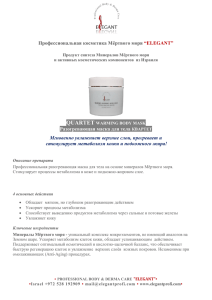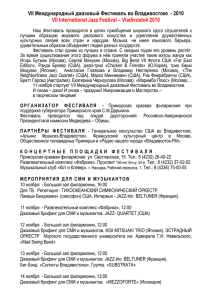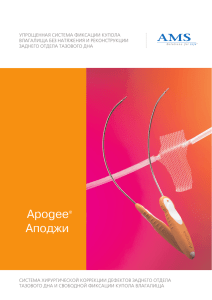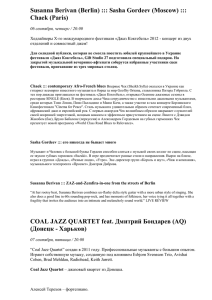Quartet Руководство пользователя
advertisement
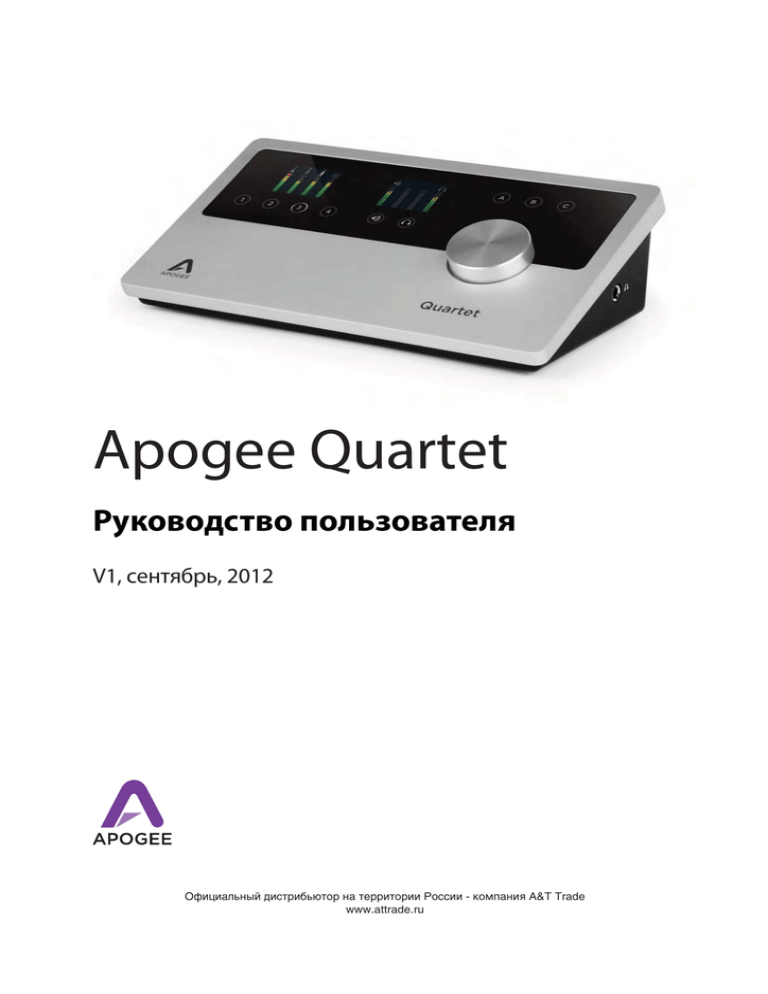
Apogee Quartet Руководство пользователя V1, сентябрь, 2012 Официальный дистрибьютор на территории России - компания A&T Trade www.attrade.ru Содержание Обзор ............................................................................................................................................... 3 Quartet ..................................................................................................................................................................... 3 Верхняя панель ...................................................................................................................................................... 5 Тыльная панель...................................................................................................................................................... 5 Боковая панель ...................................................................................................................................................... 6 Входной дисплей и сенсорные кнопки .............................................................................................................. 6 Выходной дисплей и сенсорные кнопки ........................................................................................................... 7 Системные требования ........................................................................................................................................ 7 Установка программного обеспечения ........................................................................................................... 7 Выбор Quartet в качестве входного/выходного аудио устройства для Mac ............................................... 8 Проверка воспроизведения с помощью iTune ................................................................................................. 8 Управление громкостью ...................................................................................................................................... 8 Принципы работы с Quartet ....................................................................................................... 11 Входной уровень ................................................................................................................................................. 12 Выходной уровень (динамики) ......................................................................................................................... 13 Выходной уровень (наушники) ......................................................................................................................... 14 Определение настроек ярлыка Output Routing .............................................................................................. 18 Maestro 2 ........................................................................................................................................ 25 Боковая панель устройств ................................................................................................................................. 25 Пиктограмма и кнопка оборудования ............................................................................................................. 26 Ярлык Input ........................................................................................................................................................... 26 Ярлык Output ........................................................................................................................................................ 27 Ярлык Device Settings ......................................................................................................................................... 29 Ярлык Output Routing ......................................................................................................................................... 30 Ярлык Mixer .......................................................................................................................................................... 30 Окно System Setup .............................................................................................................................................. 31 Строка меню ........................................................................................................................................................ 32 Микширование в Maestro с низкой латентностью......................................................................................... 34 Работа с микшером Maestro .............................................................................................................................. 36 Настройка программного приложения ................................................................................... 38 Неисправности ............................................................................................................................. 44 ЧЗВ......................................................................................................................................................................... 44 Технические характеристики .................................................................................................... 46 Приложение .................................................................................................................................. 47 Обслуживание ...................................................................................................................................................... 47 Замечание относительно авторских прав ...................................................................................................... 47 Декларация соответствия .................................................................................................................................. 48 2 Apogee Quartet. Руководство пользователя Обзор Введение Благодарим за приобретение Quartet. В этой главе описано как устанавливать Quartet в рамках операционной системы Mac, коммутировать его с динамиками или наушниками, воспроизводить музыку и подключать микрофоны и инструменты для записи собственного исполнения с помощью программных приложений Logic Pro компании Apogee или Pro Tools компании Avid. Quartet Профессиональный аудио интерфейс и студийный центр управления для Mac На протяжении уже более чем 25 лет компания Apogee является признанным лидером в индустрии цифровой аудио записи. Quartet является еще одним подтверждением этого, предоставляя пользователю новые возможности и высочайшее качество, которые позволят поднять планку частных студий звукозаписи на недостижимый ранее уровень. Quartet — мощный студийный инструмент и вместе с тем легкий в использовании. Установите его в студии и сразу почувствуете разницу. В Quartet реализованы самые новейшие достижения компании Apogee в области конвертации звука и микрофонных предусилительных технологий. Компактность и простота использования позволяют достичь наилучшего результата при минимальных усилиях без всякого ущерба качеству звука. Основные возможности Quartet • Одновременная запись с 4 аналоговых входов (микрофонный, линейный или инструментальный уровни) • Расширение до 8 дополнительных входов за счет цифровых оптических разъемов ADAT/SMUX, обеспечивая в итоге возможность работы с 12 входами • Коммутация и питание с любым MIDI USB-оборудованием • Коммутация с тремя комплектами активных мониторов • Микширование и мониторниг в формате 5.1 surround • Запись с использованием широко распространенных программных приложений Mac, Logic Pro, Final Cut, GarageBand, Pro Tools, Ableton Live или любого совместимого с Core Audio. Apogee Quartet. Руководство пользователя 3 Комплектация В комплект поставки входят следующие компоненты: • Quartet (само устройство) • Краткое руководство • Блок питания • Кабель USB 2.0 ЗАМЕЧАНИЕ Программное обеспечение и прошивка доступны только в режиме онлайн. Зарегистрируйте устройство и загружайте последние версии с сайта http://www.apogeedigital.com/downloads Краткое руководство 4 Блок питания Кабель USB 2.0 Apogee Quartet. Руководство пользователя Описание панели Верхняя панель Регулятор Входной дисплей Выходной дислей Сенсорные кнопки выбора входа Программируемые пользователем сенсорные кнопки Сенсорные кнопки выбора выхода Прочный литой алюминиевый корпус Тыльная панель Цифровые входы Аналоговые входы Аналоговые выходы Выход Word Clock Apogee Quartet. Руководство пользователя MIDI (USB) USB 2.0 Сетевой разъем 5 Боковая панель Выход на наушники (с правой стороны) Дисплей и сенсорные кнопки Входной дисплей и сенсорные кнопки Фантомное питание 48 V Тип входа Перезгрузка Измерители входного уровня Сенсорные кнопки выбора входа Определяют установку, которой управляет регулятор 6 Apogee Quartet. Руководство пользователя Выходной дисплей и сенсорные кнопки Выходы на динамики Выходы нанаушники Перезгрузка Измерители выходного уровня Сенсорная кнопка выбора динамика Сенсорная кнопка выбора наушников Сенсорные кнопки выбора выхода Определяют установку, которой управляет регулятор Подключение к Mac Системные требования • Компьютер: Intel Mac 1.5 ГГц или выше • Память: 2 Гб RAM (минимум), рекомендуется 4 Гб • ОС: 10.6.8, 10.7.4 или старше Установка программного обеспечения 1. Снимите защитную пленку с лицевой панели. В противном случае сенсорные кнопки работать не будут. 2. Скоммутируйте блок питания постоянного тока с сетевым разъемом Quartet, расположенным на тыльной панели устройства. Вставьте вилку кабеля IEC в розетку. 3. Скоммутируйте с помощью входящего в комплект поставки кабеля USB порт USB на Quartet с портом USB компьютера Mac. 4. Перейдите на интернет-страницу http://www.apogeedigital.com/downloads 5. Загрузите с нее последнюю версию инсталлятора программного приложения Quartet. 6. После загрузки файла-инсталлятора щелкните два раза по пиктограмме активного блока (open-box) для запуска инсталлятора программного обеспечения. 7. После завершения установки программного обеспечения необходимо перезагрузить компьютер. Quartet питается от внешнего сетевого адаптера, однако его еще необходимо подключить к Mac по USB для полного обеспечения питанием. После того как будут подключены оба источника питания, загорятся индикаторы сенсорных кнопок Quartet, сигнализируя о включении питания. Apogee Quartet. Руководство пользователя 7 Выбор Quartet в качестве входного/выходного аудио устройства для Mac После коммутации Quartet с компьютером Mac раскроется диалоговое окно, предлагающее выбрать Quartet в качестве входного/выходного аудио устройства для Mac. Щелкните по Yes. Подключение наушников или динамиков Наушники подключаются к разъему, расположенному с правой стороны устройства. Скоммутируйте выходы 1-2 на Quartet (1/4") с входами (сбалансированными или несбалансированными) активных студийных мониторов или усилителя. Проверка воспроизведения с помощью iTune Для проверки наличия сигнала на выходе Quartet откройте iTune (находится в папке Applications компьютера Mac), выберите песню и нажмите на Play. Управление громкостью Уровень сигнала на выходе на динамики Для того чтобы можно было управлять уровнем сигнала на выходе, который коммутируется с активными мониторами (то есть громкость воспроизведения через динамики), прикоснитесь к сенсорной кнопке с изображением динамика, чтобы выбрать соответствующий стерео выход. 8 Apogee Quartet. Руководство пользователя Вращая регулятор, установите нужный уровень сигнала на выходе. Аппаратный регулятор функционирует параллельно с программными регуляторами уровня. Уровень сигнала на выходе на наушники Для того чтобы можно было управлять уровнем сигнала на выходе, который коммутируется с наушниками (то есть громкость воспроизведения в наушниках), прикоснитесь к сенсорной кнопке с изображением наушников, чтобы выбрать соответствующий выход. Вращая регулятор, установите нужный уровень сигнала на выходе. Аппаратный регулятор функционирует параллельно с программными регуляторами уровня. Apogee Quartet. Руководство пользователя 9 Конфигурирование входа Скоммутируйте микрофон или инструмент с одним из комбо разъемов, расположенных на тыльной панели. Откройте программное приложение Apogee Maestro 2 и выберите ярлык Input Определите значение установки Analog Level в соответствии с устройством, которое подключено к входам Quartet. Например, если к входу XLR 1 подключен микрофон, выберите в меню Analog Level для канала 1 значение "Mic". Если же с этим входом скоммутирован инструмент (разъем 1/4"), выберите установку "Inst". ЗАМЕЧАНИЕ Если подключен конденсаторный микрофон, требующий использования фантомного питания, щелкните по объекту "48" соответствующего входного канала, который находится на ярлыке Input в Maestro 2. Включенное состояние фантомного питания обозначается красной точкой на дисплее Quartet, расположенной над пиктограммой микрофона. Кнопка фантомного питания 48 В в Maestro 10 Индикатор фантомного питания 48 В на дисплее Qaurtet Apogee Quartet. Руководство пользователя Принципы работы с Quartet Регулятор Регулятор позволяет управлять уровнями входных и выходных сигналов, а также обеспечивает оперативный доступ к функции мьютирования выходов. По умолчанию при нажатии на этот регулятор мьютируются все выходы. Однако, с помощью программного приложения Maestro 2 можно выбрать режим, в котором при нажатии на регулятор будут мьютироваться только выходы на динамики или только на наушники. Дисплеи Quartet Входной и выходной дисплеи Quartet выполнены на органических светодиодах и обеспечивают полный контроль над измерителями и удобную визуальную обратную связь. Входной дисплей Выходной дисплей Apogee Quartet. Руководство пользователя 11 Регулировка входного и выходного уровней Входной уровень Ниже описана процедура управления уровнем входного сигнала, то есть чувствительностью микрофонного и инструментального предусилителей. 1. Выберите нужный вход, прикоснувшись к соответствующей сенсорной кнопке. Выбранный вход обозначается более яркой окантовкой сенсорной кнопки. 2. Вращая регулятор, установите нужный уровень. Регулятор работает параллельно с программными регуляторами входа Maestro. 12 Apogee Quartet. Руководство пользователя Выходной уровень (динамики) Ниже описана процедура регулировки уровня выходного сигнала, подаваемого на динамики. 1. Прикоснитесь к сенсорной кнопке с пиктограммой динамика. Выбранный выход обозначается более яркой окантовкой соответствующей сенсорной кнопки. 2. Вращая регулятор, установите нужный уровень сигнала на выходе. Регулятор работает параллельно с программными регуляторами выхода на Mac. Apogee Quartet. Руководство пользователя 13 Выходной уровень (наушники) Ниже описана процедура регулировки уровня выходного сигнала, подаваемого на наушники. 1. Прикоснитесь к сенсорной кнопке с пиктограммой наушников. Выбранный выход обозначается более яркой окантовкой соответствующей сенсорной кнопки. 2. Вращая регулятор, установите нужный уровень громкости в наушниках. Регулятор работает параллельно с программным выходным регулятором наушников в Maestro. 14 Apogee Quartet. Руководство пользователя Работа с несколькими акустическими системами Quartet предусматривает возможность подключения до 3 стерео систем, каждая из которых может быть выбрана для воспроизведения через нее аудио сигнала отдельно. 1. Скоммутируйте первую акустическую систему с выходами ANALOG OUT 1-2 на Quartet. 2. Скоммутируйте вторую и третью (в случае необходимости) акустические системы соответственно с выходами ANALOG OUT 3-4 и 5-6 на Quartet. 3. На ярлыке Output программного приложения Maestro 2 (находится в папке Applications компьютера Mac) выберите из ниспадающего меню соответствующий выходной формат: “2 Speaker Sets” (две акустические системы) или “3 Speaker Sets” (три акустические системы). При выборе опции, предусматривающей работу с несколькими аудио системами автоматически изменяются установки маршрутизации страницы Output Routing для согласования с выбранной конфигурацией. Apogee Quartet. Руководство пользователя 15 2 Speaker Sets Если выбрана эта опция, выходы Outputs 1-2 программного приложения назначаются на аппаратные выходы 1-2 и 3-4 (см. рисунок ниже). На ярлыке Output программного приложения Maestro становятся доступными кнопки A и B, расположенные справа от выходного регулятора. Кнопка C остается заблокированной. Если щелкнуть по кнопке A, сигнал главного выхода будет передан на акустическую систему, скоммутированную с выходами ANALOG OUT 1-2 на Quartet. При этом выходы ANALOG OUT 3-4 блокируются. Если щелкнуть по кнопке B, сигнал главного выхода будет передан на акустическую систему, скоммутированную с выходами ANALOG OUT 3-4 на Quartet. При этом выходы ANALOG OUT 1-2 блокируются. 16 Apogee Quartet. Руководство пользователя 3 Speaker Sets Если выбрана эта опция, выходы Outputs 1-2 программного приложения назначаются на аппаратные выходы 1-2, 3-4 и 5-6 (см. рисунок ниже). На ярлыке Output программного приложения Maestro становятся доступными кнопки A, B и C, расположенные справа от выходного регулятора. Если щелкнуть по кнопке A, сигнал главного выхода будет передан на акустическую систему, скоммутированную с выходами ANALOG OUT 1-2 на Quartet. При этом выходы ANALOG OUT 3-4 и 5-6 блокируются. Если щелкнуть по кнопке B, сигнал главного выхода будет передан на акустическую систему, скоммутированную с выходами ANALOG OUT 3-4 на Quartet. При этом выходы ANALOG OUT 1-2 и 5-6 блокируются. Если щелкнуть по кнопке C, сигнал главного выхода будет передан на акустическую систему, скоммутированную с выходами ANALOG OUT 5-6 на Quartet. При этом выходы ANALOG OUT 1-2 и 3-4 блокируются. Apogee Quartet. Руководство пользователя 17 Определение настроек ярлыка Output Routing С помощью установок этого ярлыка можно настроиться на работу с любой конфигурацией. Например, если необходимо отслушивать сигнал с выходов 3-4 программного приложения и переключаться между тремя акустическими системами, можно вручную назначить выходы 3-4 программного приложения на аппаратные выходы 1-2, 3-4 и 5-6, как показано ниже на рисунке. Для мониторинга сигнала микшера с низкой латентностью через аккустическую систему назначьте Mixer 1 (или Mixer 2) на аппаратные выходы, как показано на рисунке ниже. 18 Apogee Quartet. Руководство пользователя Программируемые сенсорные кнопки Quartet оборудован тремя программируемыми сенсорными кнопками, обеспечивающими доступ к управлению функциями выходов. Они используются для полного мьютирования или частичного приглушения выходов, суммирования сигналов в моно, сброса индикаторов или переключения между акустическими системами с помощью прикосновения всего к одной кнопке. Назначение функций на сенсорные кнопки производится на ярлыке Device Settings в Maestro. Apogee Quartet. Руководство пользователя 19 Мьютирование выходов (Mute) Сенсорные кнопки можно назначать на мьютирование динамиков, наушников или всех выходов (опции Speaker, Headphone и All Outputs соответственно). Приглушение выходов (Dim) Функция Dim позволяет понижать уровень сигнала на выходах на 15 дБ. Она удобна, когда необходимо на короткое время приглушить сигнал на выходах, полностью не мьютируя его. 20 Apogee Quartet. Руководство пользователя Суммирование в моно (Sum to Mono) Эта функция позволяет проверить стерео микс на моно совместимость. При ее включении сигналы левого и правого выходов суммируются, что позволяет обнаружить несогласованность фаз каналов. Выбор акустических систем (Engage Speaker Set) Если формат выхода (см. ярлык Output в Maestro) установлен в “2 Speaker Sets” или “3 Speaker Sets”, можно назначить сенсорные кнопки на выбор акустических систем. Apogee Quartet. Руководство пользователя 21 Сброс индикаторов (Clear Meters) Эта функция используется для сброса пиковых индикаторов и индикаторов перегрузки в Maestro 2, а также расположенных на лицевой панели Quartet. Если параметры “Peak Hold” или “Over Hold” (ярлык System Setup) установлены в Infinite, индикаторы пиков и перегрузки остаются до тех пор, пока не будет выполнена функция Clear Meters. Входы/выходы MIDI Входы/выходы USB MIDI на Quartet используются для коммутации по MIDI с совместимым с Core MIDI оборудованием, таким как MIDI-клавиатуры и другие MIDI-контроллеры, а также компьютеры Mac. При коммутации с совместимым с Core MIDI оборудованием устанавливать драйверы или какое либо другое программное обеспечение не нужно. Ниже описана процедура проверки, принадлежит ли используемое оборудование к классу совместимого с Core MIDI. 1. Скоммутируйте оборудование непосредственно с Mac. Используйте для этого стандартный кабель USB. 2. Откройте Audio MIDI Setup на Mac и найдите папку Applications > Utilities. 3. В Audio MIDI Setup выберите Window > Show MIDI Window. 4. Убедитесь, что подключенное оборудование появилось в окне MIDI. Если этого не произошло, щелкните по Rescan MIDI. 5. Если оборудование определилось, значит оно принадлежит классу совместимого с Core MIDI. 22 Apogee Quartet. Руководство пользователя Использование MIDI-оборудования с Quartet С помощью стандартного MIDI-кабеля скоммутируйте порт USB MIDI на MIDI-оборудовании с разъемом USB MIDI на Quartet. Выберите в программном приложении Quartet в качестве MIDI-источника/-приемника (source/destination). Например, если используется Logic, выберите Window > Environment. Затем в окне Environment выберите в левом верхнем углу Clicks & Ports. В списке Physical Input должно появиться устройство Quartet. Apogee Quartet. Руководство пользователя 23 В случае с Pro Tools выберите Setup > MIDI > Input Devices и убедитесь, что устройство Quartet появилось и отмечено. Окно OS X System Preferences Установки окна OS X System Preferences позволяют выбрать Quartet в качестве входного и выходного аудио устройства на Mac. Если Quartet уже был определен как входное/выходное аудио устройство в диалоговом окне, которое выводится при коммутации оборудования, этого делать больше не надо. Перейдите в меню Apple > System Preferences. Откройте окно Sound, щелкнув по пиктограмме динамика. Щелкните по ярлыку Output и выберите Quartet в окне Device. Щелкните по ярлыку Intput и выберите Quartet в окне Device. Окно OS X Audio MIDI Setup Это окно расположено в Applications > Utilities и содержит установки частоты сэмплирования и выходного уровня Quartet. Кроме того, в этом окне можно выбрать Quartet в качестве входного и выходного аудио устройства для Mac. Чтобы можно было управлять уровнем выходного сигнала Quartet с помощью AMS или клавиатуры Mac, выберите для Quartet опцию Default Output. 24 Apogee Quartet. Руководство пользователя Частота сэмплирования Quartet поддерживает работу со всеми частотами сэмплирования в диапазоне от 44.1 кГц до 192 кГц. Как правило, частота сэмплирования определяется в программном приложении, настроенным на работу с Quartet. Например, если Quartet используется в среде программного приложения GarageBand, частота сэмплирования Quartet автоматически устанавливается в значение 44.1 кГц, чтобы соответствовать частоте сэмплирования для песен в GarageBand. Однако, существуют программные приложения, в которых установки частоты сэмплирования не предусмотрено, например, iTunes. В этом случае частоту сэмплирования можно определить в Audio MIDI Setup или на ярлыке System Setup программного приложения Maestro 2. Maestro 2 Программное приложение Maestro 2 компании Apogee обеспечивает наиболее полный контроль над Quartet. Оно реализует возможности: • Управления всеми установками • Сохранения/загрузки конфигураций • Микширования с низкой задержкой (латентностью) Боковая панель устройств В этой панели отображаются все скоммутированные с компьютером устройства компании Apogee, совместимые с приложением Maestro. Устройства могут быть скоммутированы с компьютером через карту Symphony PCI, по USB или через протокол FireWire. Для перехода к установкам аппаратного обеспечения сначала выберите один или несколько интерфейсов в боковой панели устройств, а затем щелкните по нужному ярлыку. Apogee Quartet. Руководство пользователя 25 Пиктограмма и кнопка оборудования Пиктограмма и кнопка оборудования позволяют идентифицировать устройство, которому принадлежат те или иные установки. При щелчке по кнопке оборудования на дисплей выводится лицевая панель соответствующего устройства. Каждое аппаратное устройство имеет свой префикс, который состоит из одного символа от A до Z и выводится в окне Device Settings программного приложения Maestro. Ярлык Input 1. Пиктограмма и кнопка устройства См. выше. 2. Analog Level Меню выбора типа входа (микрофонный, инструментальный или линейный). 26 Apogee Quartet. Руководство пользователя 3. Soft Limit Это меню используется для включения/выключения функции Soft Limit. Soft Limit — запатентованная технология компании Apogee, которая сглаживает импульсы сигнала перед их АЦ-преобразованием. Это позволяет увеличить уровень сигнала до стадии его оцифровки. Наиболее хорошо работа этой функции заметна на сигналах. характеризующихся большими импульсными скачками, например, при обработке сигналов ударных или перкуссионных инструментов. При работе со звуками баса или органа эту функцию рекомендуется отключать. 4. Входной уровень Эти программные регуляторы управляют чувствительностью входов. Текущее значение установки выводится в цифровом формате под соответствующим регулятором. 5. Измеритель уровня входного сигнала Этот измеритель показывает уровень сигнала аналогового входа уже после его преобразования в цифровой. 6. Group On/Off Ниспадающее меню для назначения входов на одну из двух групп. Если вход включен в группу, при изменении уровня любого из входов, принадлежащих этой группе, соответствующим образом корректируются уровни сигналов всех остальных входов группы. Это можно использовать при записи стереофонических источников звука, например, рояля. Относительные установки чувствительности входов группы остаются неизменными. 7. Фаза Если опция отмечена, фаза входного сигнала инвертируется. В некоторых случаях при озвучивании двумя микрофонами одного источника инвертирование фазы одного из них может помочь добиться более насыщенного звука. В качестве примера можно привести озвучивание двумя микрофонами малого барабана, когда один из них располагается сверху инструмента, второй — снизу. 8. Фантомное питание Эта кнопка используется для включения/отключения фантомного питания 48 В, которое необходимо для работы конденсаторных микрофонов и подается на разъем XLR. Ярлык Output 1. Пиктограмма и кнопка устройства См. выше. 2. Измерители уровня сигнала на аналоговых выходах Эти измерители показывают уровни сигнала в диапазоне от -48 до 0 dBFS до его преобразования из цифрового формата в аналоговый. Apogee Quartet. Руководство пользователя 27 3. Форматы аналоговых выходов Line: на все шесть выходов подается сигнал линейного уровня. Функции мониторинга, такие как управление уровнем, мьютирование, приглушение и суммирования в моно отключаются. Stereo: выходы 1 — 2 конфигурируются как выходы на динамики (функции мониторинга доступны), а выходы 3 — 6 конфигурируются как линейные. 2 Speaker Sets: выходы 1 — 4 конфигурируются как две стерео пары. Для переключения между ними используются кнопки выбора динамика Speaker Select или сенсорные кнопки верхней панели Quartet. 3 Speaker Sets: все шесть выходов конфигурируются как три стерео пары. Для переключения между ними используются кнопки выбора динамика Speaker Select или сенсорные кнопки верхней панели Quartet. 5.1: все шесть выходов конфигурируются как выходы на динамики. Эту опцию можно использовать для интеграцию в систему формата 5.1. 4. Регулятор выходного уровня на динамики Если в качестве формата выхода (см. выше) выбрана любая из опций, кроме Line, этот регулятор управляет уровнем выходного сигнала. 5. Регулятор громкости в наушниках Определяет уровень сигнала, подаваемого на выход на наушники, который расположен на правой боковой панели устройства. 6. Установка мьютирования Используется для мьютирования выхода на динамики (или наушники). С помощью сенсорных кнопок верхней панели устройства можно мьютировать выходы на динамики и наушники как по отдельности, так и вместе (см. ярлык Device Settings). 7. Установка приглушения сигнала Используется для уменьшения уровня сигнала, подаваемого на выход на динамики или наушники на 15 дБ. Это можно использовать для временного приглушения громкости воспроизведения через динамики (или в наушниках) для общения по микрофону, не мьютируя полностью выход. С помощью сенсорных кнопок верхней панели устройства можно уменьшать уровень сигнала на выходах на динамики и наушники как по отдельности, так и вместе (см. ярлык Device Settings). 8. Суммирование в моно Используется для включения/выключения функции суммировния сигналов левого и правого каналов в моно, чтобы проверить их на моно совместимость. Эту функцию можно использовать, например, для проверки согласованности фаз двух микрофонов, снимающих сигнал с одного и того же источника. Если при суммировании в моно сигнал ощутимо изменяется за счет фазовых вычитаний и усилений, значит микрофоны размещены неправильно. Кроме того, эту функцию можно использовать для проверки на моно совместимость стерео микса. Помимо фазовых проблем, эта функция оказывается полезной для анализа диапазонов перекрывающихся частот, поскольку в моно режиме потенциальные несоответствия слышны более четко. Попробуйте создать микс при включенной функции суммирования в моно, а потом, когда достигнете удовлетворительного результата, отключите ее. В стерео микс будет звучать лучше! С помощью сенсорных кнопок верхней панели устройства можно включать и выключать функцию суммирования в моно на выходах на динамики и наушники как по отдельности, так и вместе (см. ярлык Device Settings). 28 Apogee Quartet. Руководство пользователя Ярлык Device Settings 1. Пиктограмма и кнопка устройства См. выше. 2. Peripheral Prefix Это ниспадающее меню используется для выбора символа (префикс A — Z) для каждого из устройств, пиктограммы которых выводятся в боковой панеле. Этот префикс используется везде, где появляется пиктограмма соответствующего устройства, а также в метках I/O в Maestro и совместимых с Core Audio программных приложениях. 3. Touchpad Assignment Эти меню используются для выбора параметров, которыми будут управлять сенсорные кнопки Quartet. 4. Encoder Push Assignment Это меню используется для назначения функции, которая выполняется при нажатии на регулятор, расположенный на верхней панели Quartet. 5. Lock Home view Если эта опция включена, при манипуляциях с регулятором верхней панели Quartet перехода к дисплею с детализацией установок не происходит. Если же эта опция отключена, при повороте регулятора открывается дисплей с детализированными установками выбранного входа или выхода. Apogee Quartet. Руководство пользователя 29 Ярлык Output Routing В Maestro ярлык Output Routing используется для маршрутизации выходных сигналов микшера Mixer 1 (или Mixer 2) на Line 1/2. Если формат выходного сигнала (см. выше) установлен в 2 или 3 Speaker Sets, направляйте Mixer на все используемые аналоговые выходы (см. рисунок ниже). Ярлык Mixer Используется для управления входными и выходными сигналами микшера с низкой латентностью (задержкой), а также для его конфигурирования. 1. 30 Пиктограмма и кнопка устройства См. выше. Apogee Quartet. Руководство пользователя 2. Панорама Регулятор, панорамирующий входной сигнал между левым и правым каналами стерео выхода микшера Maestro. 3. Фейдер уровня входного сигнала Определяет уровень сигнала, который направляется с входной линейки микшера Maestro на его стерео выход. 4. Измеритель Показывает уровень входного сигнала до фейдера. 5. Цифровое значение уровня входного сигнала Соответствует текущему положению фейдера уровня входного сигнала (см. п. 4). В это поле можно ввести число из диапазона -48 — 6, изменив тем самым уровень входного сигнала. 6. Соло Эта кнопка позволяет мьютировать все каналы, в которых эта кнопка не нажата. 7. Мьют Используется для мьютирования сигнала канала. 8. Секция Software Return Это секция входного стерео канала с регуляторами уровня, измерителями и кнопками включения/ выключения функций солирования и мьютирования для сигнала программного приложения, в котором предусмотрен проигрыватель. Настройте должным образом выход микшера записывающего программного приложения и установки меню Software Return в Maestro. В большинстве случаев для выхода микшера звукозаписывающего приложения и Software Return в Maestro используется установка 1-2/ 9. Секция Mixer Master Регуляторы и измерители выхода микшера. Окно System Setup 1. Sample Rate Ниспадающее меню, использующееся для выбора частоты сэмплирования. При определенных условиях, например, при открытии сессии звукозаписывающего приложения, эта установка может измениться. • Описанные ниже установки определяют режим работы измерителей верхней панели Quartet и программного приложения Maestro. Apogee Quartet. Руководство пользователя 31 2. Peak Hold Ниспадающее меню, позволяющее выбрать время, в течение которого удерживаются пиковые уровни измерителей верхней панели Quartet и программного приложения Maestro. 3. Over Hold Ниспадающее меню, позволяющее выбрать время, в течение которого удерживаются индикаторы перегрузки на измерителях верхней панели Quartet и программного приложения Maestro. 4. Keyboard Volume Control В ниспадающем меню Audio Output определяются аппаратные выходы, уровнем сигналов на которых управляет регулятор громкости клавиатуры Mac. Строка меню Меню Apogee Maestro 2 1. About Apogee Maestro 2 Показывает информацию о версии программного приложения. 2. Preferences Используется для вызова панели Preference программного приложения Maestro. Опция Launch Maestro при коммутации оборудования с Mac включается автоматически. Она используется для того, чтобы Maestro загружался при запуске Mac в автоматическом режиме. Для того чтобы отображались установки регуляторов верхней панели Quartet, отметьте опцию Display Pop-ups. 3. Hide Apogee Maestro 2 Отметьте этот пункт меню, чтобы свернуть приложение Maestro. 4. Hide Others Выберите этот пункт меню, чтобы свернуть все остальные приложения. 5. Show All Если какое либо приложение было свернуто, становится доступен этот пункт меню. Если его выбрать, на дисплей выведутся все открытые приложения. 6. Quit Apogee Maestro 2 Этот пункт меню используется для закрытия приложения Maestro. 32 Apogee Quartet. Руководство пользователя Меню File 1. Rescan Используется для инициализации процесса установления связи между программным приложением Maestro и аппаратным обеспечением Apogee, скоммутированным с Mac. Это можно использовать в том случае, когда оборудование скоммутировано правильно, включено, но программным приложением Maestro идентифицировано не было. Меню Window 1. Minimize Этот пункт используется для сворачивания окна Maestro в панель OS X Dock. 2. Zoom Этот пункт используется для открытия окна Maestro. • Любой активный ярлык (Input — System Setup) можно открыть, нажав на комбинацию клавиш Command + номер ярылка (см. рисунок). Apogee Quartet. Руководство пользователя 33 Меню Help 1. Help Используется для доступа к справочной информации, находящейся в программном приложении Maestro, о любом устройстве Apogee, которое скоммутировано с Mac. Микширование с низкой латентностью Если во время записи наблюдается задержка между моментом взятия ноты и ее реальным воспроизведением в наушниках, значит возникла проблема с латентностью. Решить ее можно с помощью микшера Maestro, обладающего низкой латентностью. Для доступа к нему используется ярлык Mixer программного приложения Maestro. Микширование в Maestro с низкой латентностью Для того чтобы глубже понять эти функции, сначала приводится базовая информация, касающаяся латентности и компьютерно-ориентированных систем звукозаписи. В большинстве программно-ориентированных цифровых системах записи возникает проблема, связанная с задержкой между подачей входного сигнала и воспроизведением его на выходе. Это явление называется латентностью и может стать проблемой, поскольку нарушает синхронизацию между взятием нот и их воспроизведением. Другими словами, музыкант берет ноту в один момент времени, а слышит ее только через несколько миллисекунд. Сыграть или спеть свою партию в этих условиях достаточно проблематично. Для иллюстрации эффекта латентности рассмотрим типичный тракт сигнала при его записи в режиме наложения (см. рис. А). Вокалист поет в микрофон, сигнал проходит через конвертер, преобразующий аналоговый сигнал в цифровой (АЦП), а затем попадает в программное звукозаписывающее приложение (DAW). В программном приложении сигнал вокалиста микшируется с ранее записанными треками, направляется на конвертер, преобразующий цифровой сигнал в аналоговый (ЦАП), который попадает в наушники вокалиста. 34 Apogee Quartet. Руководство пользователя Аппаратный интерфейс Программное приложение Записываемый трек АЦП Латентность Латентность ЦАП Выход DAW Латентность Латентность Рисунок A На каждой из стадий преобразования сигнала добавляется небольшая задержка. Однако, основная ее часть приходится на программное приложение. В результате получается, что вокалист слышит свой голос с задержкой в несколько миллисекунд. Если направить аппаратный вход непосредственно на аппаратный выход и смикшировать его с воспроизводящимся сигналом ранее записанных треков, как показано на рисунке Б, можно существенно уменьшить задержку мониторного сигнала относительно оригинального. Аппаратный интерфейс Программное приложение Записываемый трек АЦП Латентность Латентность ЦАП Выход DAW Латентность Латентность Рисунок Б В соответствии со схемой, представленной на рисунке Б, сигнал, который должен записываться (в данном случае голос вокалиста), сразу после АЦП разветвляется и направляется как в программное приложение, где записывается, так и непосредственно на аппаратные выходы, не проходя через программное приложение, которое и является основным источником его задержки. Эта схема позволяет уменьшить задержку сигнала на пути его прохождения от микрофона до наушников вокалиста. Кроме того, на микшер с низкой латентностью направляется также сигнал воспроизводящихся в DAW треков, где он микшируется с сигналом аппаратных входов. В результате исполнитель слышит себя и воспроизводящийся аккомпанемент без задержки, что обеспечивает комфортные условия записи в режиме наложения. Apogee Quartet. Руководство пользователя 35 Обратите внимание,что для микширования ранее записанных треков и их воспроизведения используется микшер программного приложения, а для регулировки баланса громкости воспроизводящегося стерео микса и аппаратных входов — микшер с низкой латентностью. Работа с микшером Maestro Микшер Maestro преследует цель снизить задержку сигнала мониторинга при записи. Поэтому при использовании Quartet просто для прослушивания воспроизведения с iTunes или других программ необходимости в нем нет. Кроме того, возможны ситуации, когда используемое программное приложение звукозаписи не вносит существенной задержки. Латентность системы определяется главным образом установкой буфера звукозаписывающего программного приложения. Если компьютер Mac обладает достаточно большим быстродействием, можно выбрать маленькое значение буфера (низкая латентность). Чем меньше размер буфера, тем меньше задержка. Однако, с уменьшением размера буфера растет вероятность возникновения щелчков и других помех при записи. Если латентность системы, которая есть по определению, проблемой не является, использовать микшер Quartet прямой необходимости нет. Установки звукозаписывающего приложения Чтобы можно было использовать микшер Quartet, необходимо произвести ряд установок в звукозаписывающем приложении. Установка Software monitoring В силу того, что мониторинг записываемого трека организуется с помощью микшера Maestro, выход записываемого трека в программном приложении необходимо мьютировать. В большинстве программных приложений звукозаписи предусмотрена возможность отключения мониторинга записываемого трека. В Logic Pro, например, опция программного мониторинга находится в том же окне, которое используется для выбора Quartet в качестве аппаратного обеспечения (Logic Pro menu > Preferences > Audio). Для отключения программного мониторинга снимите галочку с опции Software Monitoring. Микс сигнала воспроизведения Сформируйте в звукозаписывающем приложении микс треков, которые должны воспроизводиться, и направьте его на первую пару выходов. Если мастер-фейдер управляет уровнем общего микса, установите его в положение 0 dB. 36 Apogee Quartet. Руководство пользователя Ярлык Output Routing в Maestro С помощью установок Output Routing в Maestro направьте Mixer 1 (или Mixer 2) на Line 1/2. Если формат выходного сигнала установлен в 2 или 3 Speaker Sets, направляйте Mixer на все используемые аналоговые выходы (см. рисунок ниже). Установки микшера Maestro Выберите нужный вход (Line — линейный, Mic — микрофонный, Instrument — иснтрументальный) и отрегулируйте входной уровень на ярлыке Input. Уровень сигнала должен отображаться на измерителях обеих секций: Mixer Input и Mixer Master. Если загорается индикатор перегрузки секции Mixer Input, приберите чувствительность на ярлыке Maestro Input. Если загорается индикатор перегрузки секции Mixer Master, уменьшите уровень фейдером Input. Запустите воспроизведение в звукозаписывающем приложении. Сигнал воспроизведения должен отображаться на измерителях секций Software Return и Mixer Master. С помощью фейдеров секций Software Return и Input отрегулируйте баланс между входным сигналом и воспроизводящимся. Если найден нужный баланс, но при этом загораются светодиоды перегрузки в секции Mixer Master, приберите фейдер этой секции. Apogee Quartet. Руководство пользователя 37 Настройка программного приложения Использование Quartet с Logic ВАЖНОЕ ЗАМЕЧАНИЕ! Панель управления Logic с Quartet не совместима. Перейдите в меню Logic Pro или Logic Express и выберите Preferences > Audio. Во вложенном окне Core Audio ярлыка Device выберите Quartet в качестве входного и выходного оборудования. Установите параметр I/O Buffer Size в значение 64. Щелкните по кнопке Apply Changes, расположенной в нижней части окна Preferences. Выбирая метки входов и выходов Quartet в Logic, можно гарантировать, что метки, которые появляются в слотах линейки входного канала и выхода Logic, соответствуют аппаратным входам и выходам Quartet. Это облегчает назначение входов и выходов. 38 Apogee Quartet. Руководство пользователя 1. В Logic выберите Options > Audio > I/O Labels. 2. Выберите метки в колонке Provided by Driver. 3. Закройте окно I/O Labels. Вход Input 1 имеет метку A Inst 1 Выбирайте эти метки, чтобы слоты линейки входного канала и выхода Logic соответствовали аппаратным входам и выходам в Quartet Закройте окно Preferences в Logic Pro и выберите New > Empty Project в меню File. Apogee Quartet. Руководство пользователя 39 При записи с одного микрофона или инструмента произведите установки в диалоговом окне, как показано ниже. Number: 1, Type: Audio, Format: Mono, Input: Input 1, Output: 1-2, Отметьте поля Input Monitoring и Record Enable Будет предложено ввести имя проекта и сохранить его на жесткий диск. Щелкните по кнопке запуска записи в панели транспорта, расположенной в нижней части окна Logic. Запись с использованием Quartet запущена! 40 Apogee Quartet. Руководство пользователя Использование Quartet с GarageBand ВАЖНОЕ ЗАМЕЧАНИЕ! Панель управления GarageBand с Quartet не совместима. Если программное приложение GarageBand было запущено, когда Quartet не был еще подключен, при коммутации оборудования выведется следующее сообщение. Если Quartet был подключен до запуска GarageBand, выберите GarageBand > Preferences. Затем выберите опцию Quartet для параметров Audio Output и Audio Input. Apogee Quartet. Руководство пользователя 41 Использование Quartet с Avid Pro Tools (9 и выше) Выберите в меню Setup menu > Playback Engine. Выберите Quartet для Current Engine. Установите параметр Buffer Size в 64 и щелкните по OK. 42 Apogee Quartet. Руководство пользователя Использование Quartet с Ableton Live Выберите Live > Preferences. Щелкните по ярлыку Audio. выберите CoreAudio в меню Driver Type. Выберите Quartet в обоих меню: Audio Input Device и Audio Output Device.Установите параметр Buffer Size в 128. Сделав все необходимые установки, закройте окно Preferences. Использование Quartet с Apple Final Cut Pro Выберите Final Cut Pro > Audio/Video Settings. Щелкните по ярлыку A/V Devices. Выберите Quartet в меню Audio. Щелкните по OK. Использование Quartet с Steinberg Nuendo Выберите Devices > Device Setup. В окне Devices щелкните по VST Audio System. Выберите Quartet в меню ASIO. После того как Nuendo идентифицирует Quartet, выберите Quartet в окне Devices. Щелкните по Control Panel. В ниспадающем окне ASIO Settings установите параметр Buffer Size в 128 и щелкните по OK. Щелкните по OK в окне Device Setup. Apogee Quartet. Руководство пользователя 43 Неисправности Ответы на многие вопросы можно найти на англоязычном сайте www.apogeedigital.com/knowledgebase ЧЗВ При прикосновении к сенсорной кнопке с пиктограммой динамика ничего не происходит. Почему? Если для аналогового выхода выбран формат Line, эта сенсорная кнопка блокируется. Гитара подключена, но сигнала на входе нет. Что нужно проверить? Убедитесь, что на ярлыке Input программного приложения Maestro параметр Analog Level установлен в значение Instrument (Inst). Нет выходного сигнала с программного аудио приложения. Что нужно проверить? Если в качестве выхода выбрать Mixer, необходимо поднять фейдер Software Return, чтобы выходной сигнал программного аудио приложения попал на выходы Quartet. Необходимо, чтобы приложение Maestro автоматически запускалось при подключении Quartet. Что нужно сделать? Откройте Maestro > Preferences и отметьте опцию Launch Maestro automatically when connecting a device. Независимы ли выходы на наушники и линейные от основных выходов? Да! На наушники можно подать сигнал с любой из пары выходов программного приложения (1-2, 3-4, 5-6 или 7-8). Уровни сигналов на выходах на наушники и динамики регулируются независимо. Как перезагрузить Quartet? Отсоедините кабель USB, затем, удерживая нажатым регулятор верхней панели Quartet, снова подключите кабель USB. Не отпускайте регулятор до тех пор, пока процедура инициализации устройств не будет полностью завершена. Симптом: низкое качество звука (искажения, прерывания сигнала, гул) Для решения этих проблем попробуйте сделать следующее. 1. Перезагрузите Quartet. 2. Измените частоту сэмплирования (в программном звукозаписывающем приложении или в случае работы с iTunes — с помощью установки Audio MIDI Setup. 3. Переустановите драйвер в программном звукозаписывающем приложении. Например, при использовании Logic выберите Logic Pro > Preferences > Audio, щелкните по ярлыку Devices, а затем — по ярлыку Core Audio. Снимите галочку с поля Enabled, а затем снова установите ее. 4. При работе с iTunes остановите воспроизведение, а затем снова запустите его. 44 Apogee Quartet. Руководство пользователя Симптом: Quartet не идентифицируется в System Preferences, Maestro или программном приложении звукозаписи Для проверки, был ли идентифицирован Quartet, откройте System Profiler (системный профиль), выбрав About This Mac под меню Apple и щелкните по More Info... 1. В колонке System Profilers Contents раскройте список Hardware и щелкните по USB. 2. Найдите Quartet USB в поле USB Device Tree и щелкните по нему, чтобы вывести на дисплей свойства. Убедитесь, что они соответствуют показанным на рисунке. Если устройства Quartet в USB Device Tree нет: 1. Перезагрузите Quartet. 2. Попробуйте скоммутировать Quartet другим кабелем USB или с другим портом USB на Mac. Если решение проблемы найдено не было, попытайтесь найти нужную информацию на одном из многочисленных ресурсов, посвященных продукции Apogee. Сайт компании Apogee При возникновении любых вопросов, касающихся информации о продукции, обращайтесь к сайту www.apogeedigital.com Техническая информация, включая ЧЗВ, руководство пользователя на английском и по вопросам скачивания различных материалов и данных обращайтесь к www.apogeedigital.com/support/ Apogee Quartet. Руководство пользователя 45 Технические характеристики Характеристика Quartet Буфер 32 @ 96 кГц = 3.6 мс Латентность по замкнутому аудио тракту Буфер 64 @ 44.1 кГц = 5.8 мс Питание Блок питания посточнного тока в комплекте Разрешение / частота сэмплирования 24 бит / 44.1 — 192 кГц Входные каналы 4 аналоговых, 8 цифровых ADAT/SMUX оптика Выходные каналы 6 линейных / выход на динамики + выходы на наушники Выходы на динамики Сбалансированные Независимый выход на наушники + Микрофонные предусилители 4 Чувствительность микрофонного предусилителя До 75 дБ Уровень линейного входа +4 dBu, -10 dBV Дисплей на органических светодиодах 2 Сенсорные кнопки 6 с фиксированной функцией, 3 программируемые Измерители Цветные светодиодные Фантомное питание + Инверсия фазы + Soft Limit + Группы входов 2 Мьютирование выходов + Суммирование в моно + Приглушение выходов + Совместимость с Core Audio + Системные требования • Компьютер: Intel Mac 1.5 ГГц или больше • Память 2 Гб RAM минимум, рекомендуется 4 ГГб • ОС: 10.6.8, 10.7.4 или старше • Коммутация: любой доступный порт USB на Mac • Питание: блок питания постоянного тока в комплекте 46 Apogee Quartet. Руководство пользователя Приложение Регистрация Для получения бесплатной технической поддержки, важной информации и новых версий программного обеспечения зарегистрируйте свое устройство на сайте www.apogeedigital.com/register/ Компания Apogee извещает зарегистрированных пользователей о выходе различных обновлений. По мере их появления высылается соответствующее сообщение на указанный при регистрации электронный адрес. Обновленные версии прошивок доступны в бесплатном формате в течение первого года, если отдельно не оговорено иное. Apogee оставляет за собой правой изменять дизайн изделия без отдельного уведомления. Внесенные изменения обратной силы не имеют. Имеется в виду, что компания никаких обязательств по модернизации уже выпущенных устройств на себя не берет. Компания Apogee ни при каких условиях ответственности за ущерб, связанный с использованием данного изделия, нанесенный субъекту или его имуществу, не несет. Обслуживание Quartet не имеет блоков и деталей, подлежащих ремонту силами пользователя. Обслуживание, связанное с ремонтом или модернизацией Quartet в полном объеме должно проводиться исключительно квалифицированным персоналом авторизованного сервисного центра. В случае самостоятельной несанкционированной замене внутренних деталей гарантийные обязательства считаются ничтожными. По всем вопросам гарантийного обслуживания обращайтесь в компанию Apogee или ее официальным представителям. FCC Оборудование протестировано на предмет соответствия ограничениям, накладываемым на оборудование класса A в соответствии со стандартами FCC, часть 15. Эти ограничения разработаны для обеспечения приемлемого уровня интерференции и ограничения помех при совместной работе с другим электронным оборудованием. Это оборудование генерирует, использует и может излучать радиоволны. Если оно установлено и эксплуатируется с нарушением приведенных в руководстве инструкций, оно может вызвать помехи в работе расположенных рядом приборов. В этом случае пользователь должен предпринять все необходимые меры для исправления ситуации. Замечание относительно авторских прав Apogee Quartet — компьютерно ориентированное оборудование, в силу чего содержит и использует программное обеспечение, зашитое в ПЗУ. Это программное обеспечение и вся относящаяся к нему документация, включая данное руководство пользователя, содержит информацию, защищенную законом об авторских правах. Все права защищены. Никакая часть программного обеспечения и связанной с ним документации копированию, передаче или модификации не подлежит. Модифицировать, адаптировать, переводить, распространять, перепродавать с целью извлечения прибыли или создавать вторичные продукты на базе данного программного обеспечения, а равно и относящейся к нему документации или любой части оных без полученного заранее письменного разрешения Apogee Electronics Corporation,США запрещено. Apogee Quartet. Руководство пользователя 47 Декларация соответствия Устройство удовлетворяет требованиям части 15 стандарта FCC. Устройство соответствует следующим двум ограничениям: 1. Устройство не является источником интерференционных помех. 2. Устройство допускает возможность использования в условиях наличия интерференционных помех, включая интерференцию, которая могла бы привести к некорректной работе. Оборудование проверено на предмет соответствия ограничениям для цифрового оборудования класса B и удовлетворяет требованиям части 15 стандарта FCC. Эти ограничения разработаны с целью обеспечения защиты от интерференционных помех в резидентных инсталляциях. Это устройство генерирует, использует и может излучать энергию на частоте радиоволн, которая в случае нарушения инструкций по установке и эксплуатации может вызвать помехи в работе радиосистем. Однако полностью гарантировать отсутствие интерференции при определенных условиях невозможно. Если устройство является источником интерференционных помех и мешает нормальной работе радио- или телевизионных приемников, что проверяется с помощью выключения и включения устройства, можно попытаться решить проблему одним из описанных ниже способов: • Переориентируйте или установите в другое место принимающую антенну. • Увеличьте расстояние между устройством и приемником. • Подключите устройство и приемник к развязанным между собой розеткам. • Проконсультируйтесь с диллером или квалифицированным специалистом. ЗАМЕЧАНИЕ Использование неэкранированных кабелей с данным оборудованием запрещено. ВНИМАНИЕ Несанкционированные производителем внесение изменений и модификация оборудования могут повлечь за собой запрет на право его использования. Декларация соответствия CE Настоящим компания Apogee Electronics Corporation заявляет, что данное изделие, Quartet, согласуется с приведенными ниже стандартами и другими нормативными документами, а именно: • EN50081-1/EN55022; 1995) • (EN50082-1/IEC 801-2, 3, 4; 1992) в соответствии с условиями • 73/23/EEC – Low Voltage Directive) • 89/336/EEC – EMC Directive 48 Apogee Quartet. Руководство пользователя Разработано в Калифорнии, произведено в США Apogee Electronics Corp. Santa Monica, CA www.apogeedigital.com Номер изделия: 7010-0058-0160 Исправленное издание 2.0 (WEB)